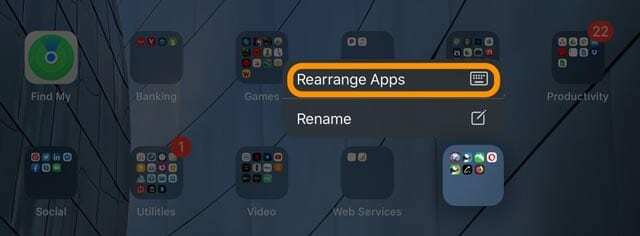Најновији укус Аппле-ове мобилне платформе има много тога. иОС 13 и иПадОС сада имају дуго очекивани Дарк Моде, бројна побољшања приватности и безбедности, побољшана подршка за више задатака и многе друге промене у неким од најчешће коришћених апликација као што су Фотографије, Подсетници и Мапе.
Нажалост, нова ажурирања са новим функцијама долазе са новим проблемима. Неки од ових проблема већ се појављују на форумима подршке за иОС 13 и иПадОС.
Добра вест је да већину ових сметњи можете прилично брзо да решите сами, без позива Аппле подршци или подешавања термин за посету Аппле Гениус. Ево главних проблема са саветима шта да се ради о њима.
Садржај
- Водич за уобичајене проблеме за иОС 13 и иПадОС – Преглед
- Стигла су мања ажурирања за иПадОС и иОС!
-
Како да поправите грешке и проблеме при инсталацији иОС 13 и иПадОС-а
- Уобичајени разлози због којих се иОС 13 можда неће ажурирати
- Направите бесплатно складиште на свом иПхоне-у или иПад-у пре инсталирања иОС 13 или иПадОС-а
- Ажурирање иОС 13 или иПадОС не успе више пута?
- Заглавили сте у петљи покретања или Аппле логотипу приликом ажурирања на иОС 13 или иПадОС?
- Како прећи са иОС 13 или иПадОС бета на јавни иОС 13 и иПадОС
-
Проблеми са везом: Ви-Фи, Блуетоотх, ГПС и други проблеми са везом на иОС 13 и иПадОС-у
- Уобичајени разлози због којих ваш Ви-Фи има проблема са иОС 13 или иПадОС-ом
- Проблеми са Ви-Фи везом за кориснике иПад Аир 2
- Апликација АирПорт Утилити се стално руши на иПадОС-у и иОС-у 13.1
- Проблеми са прецизношћу ГПС-а након ажурирања?
- Важна ГПС напомена за старије иПхоне и иПад моделе који не испуњавају услове за нова ажурирања
- Проблеми са везом између иПадОС-а и вашег УСБ уређаја, миша или друге додатне опреме
- Уобичајени разлози због којих се ваш иПад или иПхоне не повезује на спољну меморију
- Шта је са повезивањем миша или трацкпад-а са мојим иПад-ом?
- Проблеми са подешавањем бочне приколице, повезивањем и употребљивошћу
-
Проблеми у комуникацији: иМессаге, ФацеТиме, еСИМ и други проблеми у комуникацији на иОС 13 и иПадОС-у
- Проблеми са апликацијом за поруке и иМессаге-ом са иОС 13 и иПадОС-ом
- Заглављени на иМессаге-у или ФацеТиме-у чекајући активацију?
- Да ли у вашим иМессаге разговорима недостају фотографије и прилози?
- Поруке се не синхронизују између уређаја?
- Подршка за еСИМ и Дуал-СИМ у иОС-у 13
-
Проблеми са синхронизацијом: иЦлоуд, апликација Подсетници, апликација Маил, Аппле Мусиц и још много тога
- Недостају подсетници или су листе подсетника празне након ажурирања?
- Апликација Маил има превише проблема у иОС-у 13 и иПадОС-у
- Аппле музичка библиотека је празна или се не синхронизује након ажурирања на иОС 13
- Плејлисте имају погрешну илустрацију на иОС-у и иПадОС-у 13.1
- Пречице престају да раде са ЦарПлаи-ом у иОС-у 13
- Порука Епизода Недоступна у апликацији Подкасти?
-
Проблеми са почетним екраном, апликацијама и 3Д додиром или додиром на додир
- Да ли су иконе апликација на вашем иПад-у премале или велике?
- Недостају апликације на почетном екрану вашег иПхоне-а након ажурирања иОС 13 или иПадОС-а?
- Не можете да преуредите иконе апликација? Не можете да избришете или преместите апликације? Апликације не остају на новој локацији или у новој фасцикли?
- Да бисте преместили или преуредили апликације
- Да ли ваш иПхоне, иПад или иПод тоуцх касни када се крећете између почетних екрана?
- Слиде Овер је замућен у иПадОС-у
- Превлачење нагоре са почетне траке не ради на иПхоне Кс или новијем?
- Да ли ротација екрана не ради након ажурирања иОС-а?
- Не можете да пронађете где да ажурирате апликације у Апп Сторе-у?
- Да ли су камера и блиц престали да раде када сте ажурирали на иОС 13?
- ВеЦхат не ради са иОС 13
- Календари креирају дупликате рођендана за ваше контакте
- Фотографије падају када померате
- Други проблеми и исправке у вези са апликацијама за иОС 13 или иПадОС
-
Проблеми са снагом и перформансама
- Баттери блуес
- Не може да се напуни преко 98%
- иОС 13 и иПадОС су прилично брзи када су у питању перформансе
- Проблеми са брзином за кориснике иПад Аир 2
- Проблеми са иПад Про 10,5-инчним на иПадОС-у 13.1
-
Плати унапред
- Повезани постови:
Водич за уобичајене проблеме за иОС 13 и иПадОС – Преглед
У овом водичу за иОС 13 и иПадОС водимо вас кроз решавање проблема и поправљање (или заобилажење) многих уобичајених проблема и сметњи са иОС 13 и иПадОС-ом.
А за проблеме који захтевају дубоко истраживање, повезујемо вас са чланцима и ресурсима који детаљно објашњавају како да решите тај конкретан проблем уз упутства корак по корак.
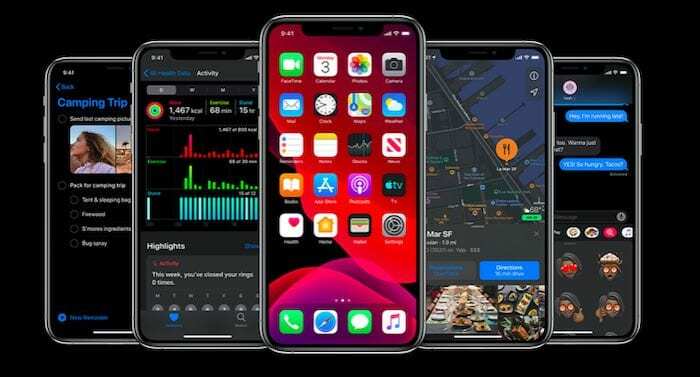
Овај свеобухватни водич је подељен у неколико кључних одељака у распону од основних проблема инсталације и ажурирања, савета и трикова до лако извући максимум из нових функција и идеја за решавање проблема за неке од основних апликација као што су иМессаге, Нотес и Пошта.
Тамо где је то могуће, ми смо такође креирали једноставне варалице са основним саветима који су радили за наше читаоце током година када се баве неким од ових уобичајених сметњи за иОС. Повратне информације и савети читалаца такође су интегрисани у брзе савете.
Дакле, ако ваш иПхоне, иПад или иПод има проблема са инсталацијом, комуникацијом, повезивањем, камером и батеријом или напајањем, прво погледајте овај водич и видите да ли можете сами да решите проблем.
Препоручујемо да прво направите потпуну резервну копију свог иПхоне-а, иПад-а или иПод тоуцх-а.
Ако ваш проблем није наведен, додајте га у одељак за коментаре.
Поделите своје омиљене савете, трикове и подешавања или пошаљите своје коментаре са снимцима екрана итд. до [е-маил заштићен]
Стигла су мања ажурирања за иПадОС и иОС! 
Аппле је већ објавио следеће мање ажурирање свог софтвера за иПадОС и иОС.
Ако већ нисте, повежите се са рачунаром да бисте ажурирали на иОС 13.к и поново покрените уређај да бисте видели да ли ће решити ваше проблеме.
Аппле је укључио листу проблема за које су ове мање исправке дизајниране да поправе одговарајуће белешке о издању.
Ако сте наишли на било какве проблеме, ажурирајте уређај на најновији софтвер и поново га тестирајте. У идеалном случају, користите рачунар да ажурирате свој уређај јер је то потпунија инсталација софтвера.
Да ли и даље имате ове проблеме на иПадОС-у или иОС-у чак и након мањег ажурирања? Јавите нам шта се дешава у коментарима!
Како да поправите грешке и проблеме при инсталацији иОС 13 и иПадОС-а 
Ако покушавате да инсталирате најновије ажурирање за иОС 13 или иПадОС, али имате проблема са ажурирањем, постоји много решења.
Уобичајени разлози због којих се иОС 13 можда неће ажурирати
Постоји пет главних разлога зашто ажурирања за иОС не успевају да се инсталирају:
- недостатак бесплатног простора за складиштење на иПхоне-у или иПад-у
- нема довољно напуњености уређаја
- Нискоквалитетна Ви-Фи снага
- проблематични прокси или ВПН
- Аппле сервери су заузети, што доводи до кашњења у инсталацији.
Направите бесплатно складиште на свом иПхоне-у или иПад-у пре инсталирања иОС 13 или иПадОС-а
Прво, уверите се да имате најмање 4–6 ГБ слободног простора на уређају за ажурирање — проверите складиште уређаја у Подешавања > Опште > [иДевице] Складиштење. Ако немате најмање 4 ГБ слободног простора, уклоните неке апликације, фотографије, видео записе или друге ствари за складиштење и ослободите више простора на свом уређају.
Након што ослободите довољно простора, поново покрените уређај и покушајте поново да инсталирате иОС 13 или иПадОС.
Како да се ослободим „Остало“ простора на свом иПхоне-у, иПад-у или иПод тоуцх-у?
Многи корисници се боре да ослободе довољно слободног простора за иОС 13 или иПадОС јер толико простора за складиштење заузимају „Остали“ или „Системски“ подаци. Погледајте овај чланак да бисте сазнали шта можете учинити у вези с тим.
Шта ако не могу да ослободим довољно простора да инсталирам иОС 13 или иПадОС?
Тешко је очистити 4–6 ГБ слободног простора ако ваш иПхоне или иПад има само 16 ГБ за почетак. Ако је то ваш случај, покушајте да ажурирате свој уређај помоћу рачунара. Повежите се на иТунес или Финдер и користите то за проверу ажурирања за свој уређај. Ако то не успе, направите резервну копију и обришите свој уређај. Затим можете да инсталирате ажурирање и вратите резервну копију.
Ажурирање иОС 13 или иПадОС не успе више пута?
За поновљене грешке при инсталацији, топло вас препоручујемо ажурирајте свој уређај користећи иТунес (за мацОС Мојаве и испод и Виндовс) или Финдер (за мацОС Цаталина и новије). Када ажурирате преко иТунес-а или Финдер-а, Аппле инсталира пуну верзију иОС-а или иПадОС-а на ваш уређај, укључујући све промене кода и сав непромењен код.
Када користите Ажурирање софтвера функцију у вашем уређају Подешавања апликација, то бежично ажурирање инсталира само код који се променио и није комплетно ажурирање за иОС или иПадОС.
Ако користите ВПН или проки на свом иПхоне-у или иПад-у, онемогућите га и покушајте да га инсталирате. Промените своју Ви-Фи ДНС услугу на 8.8.8.8 или 8.8.8.4 и видите да ли и даље имате проблема са инсталирањем иОС 13 или иПадОС-а.

Дубоко зароните у грешке при инсталацији иОС 13 и иПадОС-а: Дошло је до грешке при инсталирању иОС 13 или иПадОС-а на иПхоне или иПад? Како поправити
Заглавили сте у петљи покретања или Аппле логотипу приликом ажурирања на иОС 13 или иПадОС?
С времена на време са ажурирањима за иОС и иПадОС, многи старији уређаји се заглаве са Аппле логотипом пред крај ажурирања. Процеси преузимања и верификације пролазе без проблема, али ажурирање не успева, заглави се са Аппле логотипом или процесом петље покретања. 
Ако се нађете у овој ситуацији, најбоље је да урадите Присилно поновно покретање ваш иПхоне, иПад или иПод тоуцх. Затим покушајте поново да инсталирате ажурирање, било из подешавања или помоћу рачунара. Ако то не успије, преузмите нови иОС 13 или иПадОС ИПСВ датотеку са ипсв.ме и искористите то да ажурирате свој уређај.
Сазнајте више о решавању неуобичајених проблема са инсталацијом користећи водич у наставку:
- Заглављени у петљи за подизање система? иПхоне наставља да се ресетује или поново покреће након ажурирања иОС-а или иПадОС-а
Неколико корисника је открило да је након ажурирања свог иПхоне-а или иПад-а на најновију исправку, обавештење захтевало да ажурирају своје податке о Аппле ИД-у. Ово није велики проблем, можете сазнати како да то поправите овде.
Како прећи са иОС 13 или иПадОС бета на јавни иОС 13 и иПадОС
Ако сте тестирали иОС 13 до Аппле-ов бета софтверски програм, потребно је да избришете бета профил из подешавања да бисте се вратили на општа издања:
- Иди на Подешавања > Опште > Профили.
- Додирните иОС 13 & иПадОС 13 Бета профил.
- Славина Уклони профил.
Следећи пут када Аппле објави новију софтверску исправку од вашег тренутног бета софтвера, можете да ажурирате из подешавања као и обично.
Да ли сте успели да решите проблеме са инсталацијом иОС 13 или иПадОС-а? Јавите нам како сте то урадили у коментарима!
Проблеми са везом: Ви-Фи, Блуетоотх, ГПС и други проблеми са везом на иОС 13 и иПадОС-у
иОС 13 и иПадОС подржавају најновији стандард Ви-Фи Алијансе како би вам пружили безбедно искуство прегледања.
Аппле је такође представио функције које омогућавају вашем иПхоне-у, иПад-у или иПод тоуцх-у да запамти популарне Ви-Фи мреже на које се често повезујете. Прочитајте о нове Ви-Фи функције приватности и друга побољшања у иОС-у 13 или иПадОС-у.
Уобичајени разлози због којих ваш Ви-Фи има проблема са иОС 13 или иПадОС-ом
Ево неких од најчешћих разлога због којих можете имати спор Ви-Фи или лошу везу након ажурирања на нови мобилни оперативни систем:
- Вашем рутеру је потребно ажурирање фирмвера или ресетовање.
- Напредна подешавања на вашем рутеру су нетачна, посебно ако сте на Месх мрежи (проверите поставку брзине роминга).
Дееп-Диве10 најчешћих приступа за решавање проблема са Ви-Фи мрежом након надоградње на иОС 13 / иПадОС
Већина Ви-Фи проблема се лако решава помоћу ова три приступа. Испробајте сваки од њих и видите да ли решава ваш проблем:
- Заборавите своју Ви-Фи мрежу из подешавања, а затим поново покрените уређај и рутер пре него што се поново придружите.
- Ресетујте мрежна подешавања на свом уређају преко Подешавања > Опште > Ресетуј > Ресетуј мрежна подешавања.
- Ресетујте сва подешавања на свом уређају преко Подешавања > Опште > Ресетуј > Ресетуј сва подешавања.
Проблеми са Ви-Фи везом за кориснике иПад Аир 2
Јучерашње издање иПадОС-а дошло је са открићем нове грешке која само изгледа утиче на иПад Аир 2 уређаје. Са овом грешком, корисници не могу да се повежу на Ви-Фи мрежу, јер их њихов иПад стално тражи да поново унесу лозинку.
Упркос уносу тачне лозинке безброј пута, иПад Аир 2 се никада не повезује на Ви-Фи. Постоје неколико заобилазних решења за ово: уклоните лозинку са своје Ви-Фи мреже или обришите и вратите свој иПад.
Уклањање лозинке са ваше Ви-Фи мреже избегава ову грешку, али такође ризикује безбедност свих ваших уређаја повезаних на мрежу. Није препоручљиво. Неки корисници су успели да пронађу средину овде имплементација МАЦ филтера.
Алтернативно, брисање вашег иПад Аир 2 и поновно инсталирање софтвера преко иТунес-а изгледа да је ефикасно решење. Међутим, за то је потребно много времена. Такође морате прво да се уверите да имате резервну копију!
Дубоко зароните у то како можете да вратите закључани уређај који није повезан на Интернет иОС: Све о ДФУ-у и режиму опоравка
Апликација АирПорт Утилити се стално руши на иПадОС-у и иОС-у 13.1
Корисници АирПорт-а су у очају јер се апликација стално руши на новом софтверу. Аппле-ово ажурирање на иОС и иПадОС 13.1 није решило овај проблем и тренутно не постоје поуздана решења.
Неки корисници кажу да укључивање Ви-Фи скенера у подешавањима помаже, али други су и даље на губитку.
Надамо се да ће АирПорт Утилити бити стабилнији у следећем ажурирању од Аппле-а.
Да ли знате како да решите овај проблем? Молимо вас да то поделите са нама у коментарима на дну странице!
Проблеми са прецизношћу ГПС-а након ажурирања?
Многи проблеми са ГПС-ом на претходним иОС платформама решени су у иОС-у 12. Открили смо да је ГПС функција стабилна и јака чак и унутар иОС 13 бета верзије.
ГПС тачност зависи од броја видљивих ГПС сателита. Лоцирање свих видљивих сателита може потрајати неколико минута, а прецизност се постепено повећава током времена.
Ако наиђете на проблеме са прецизношћу ГПС-а након ажурирања иОС 13, Аппле предлаже две кључне акције за побољшање ГПС снаге на вашем уређају:
- Уверите се да сте исправно подесили датум, време и временску зону на уређају Подешавања > Опште > Датум и време. Ако је могуће, користите Подеси аутоматски. Искључите га и укључите и проверите да ли се тачност побољшава.
- Одржавајте јасан поглед у неколико праваца. Зидови, кровови возила, високе зграде, планине и друге препреке могу блокирати видљивост ГПС сателита. Када се то догоди, ваш уређај користи Ви-Фи или мобилне мреже да одреди вашу позицију док ГПС сателити поново не буду видљиви.
Очекује се да ће нови локацијски копроцесор Р серије у моделима иПхоне 11 имати ултра-широкопојасну технологију која чини прецизност локације још прецизнијом.
Дубоко зароните уз наш пост: Проблеми са ГПС-ом са иПхоне-ом након најновије иОС надоградње
Важна ГПС напомена за старије иПхоне и иПад моделе који не испуњавају услове за нова ажурирања
Корисници са старијим иПхоне или иПад уређајима, који нису могли да се ажурирају на иОС 12, требало би да погледају Аппле-ове исправке за иОС 9.3.6 и иОС 10.3.4. Ове ексклузивне ажурирања од Аппле-а (најављено у јулу 2019.) су обезбеђени за решавање проблема везаних за ГПС на старијим уређајима.
Аппле је поменуо да:
Почевши од 3. новембра 2019., неки иПхоне и иПад модели представљени 2012. и раније захтеваће ажурирање иОС-а да би се одржала тачна ГПС локација и задржао тачан датум и време. Ово је због проблема са померањем ГПС-а који је почео да утиче на ГПС-омогућене производе других произвођача 6. априла 2019. Ово не утиче ни на један уређај до 3. новембра 2019.
Проблеми са везом између иПадОС-а и вашег УСБ уређаја, миша или друге додатне опреме
иПадОС и иОС 13 су прве велике мобилне платформе компаније Аппле које доносе пуну подршку за екстерно складиштење.
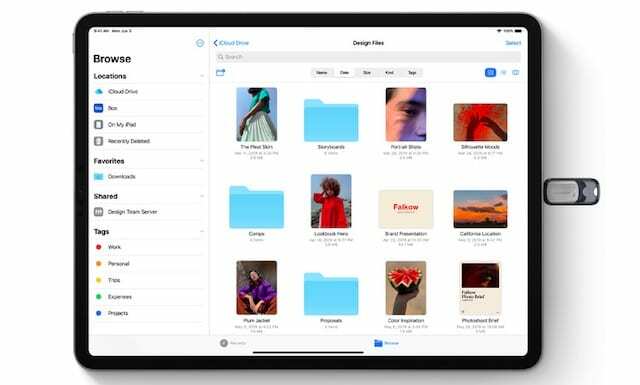
За оне од нас који користе иПад и иПхоне за фотографије или друге медије, могућност читања и обраде спољне меморије је велика предност.
Интеграција екстерних дискова са вашим иПхоне-ом или иПад-ом се дешава преко апликације Датотеке, која је такође преуређена да испуни нове захтеве, као што је подршка за угнежђене фасцикле.
Тестирали смо бројне УСБ дискове и екстерне дискове са више иПхоне уређаја користећи иОС 13 и иПад који користе иПадОС током протеклих неколико месеци. Проблеми са везом или приступом између иПад-а или иПхоне-а и диск јединице могу бити из више разлога.
Уобичајени разлози због којих се ваш иПад или иПхоне не повезује на спољну меморију
- Погонски уређаји, па чак и неки дискови без напајања, раде само када је уређај повезан на напајање.
- Формат вашег спољног диска је погрешан или није компатибилан са иОС 13 и иПадОС-ом.
- Морате да искључите свој иПхоне или иПад, а затим да повежете спољни диск пре него што га поново укључите.
- Подешавања дозвола за ваш УСБ додатак су погрешна, проверите их у апликацији Подешавања.
- Потребан вам је посебан прикључак, кабл или адаптер да би ваш диск радио.
Дубоко зароните у нашеВодич за решавање проблема за иПад и иПхоне и спољну меморију да бисте сазнали више о коришћењу екстерних диск јединица
Савет за напајање бр. 1: Можете учитајте своје филмове и музику на спољну меморију и да их прегледате или слушате на свом уређају без потребе да копирате датотеке и на тај начин уштедите простор за складиштење на свом уређају. Тестирали смо СанДиск иКспанд и били су прилично задовољни резултатима.
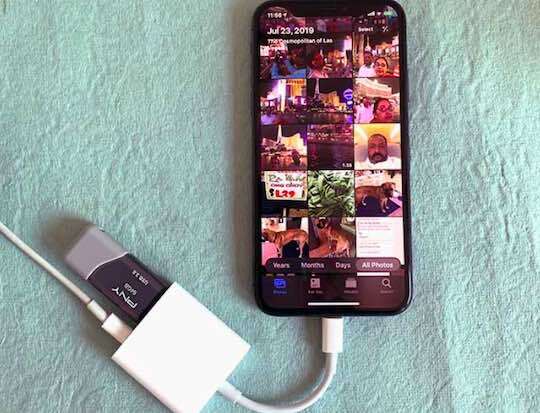
Савет за напајање бр. 2: Можеш сад направите резервну копију ваших иПхоне или иПад фотографија на спољном диску лако. Слично, зип и распакујте функције су лаке са новом апликацијом Филес на иПадОС-у.
Шта је са повезивањем миша или трацкпад-а са мојим иПад-ом?
Осим Аппле-овог Магиц Моусеа, нисмо видели превише проблема са повезивањем миша или додирне табле са иПадОС-ом. Ево неколико уобичајених савета које треба узети у обзир ако наиђете на проблеме:
- Проверите да ваш миш или додирна табла нису већ повезани са другим уређајем.
- Ако ваш миш или трацкпад имају прекидач за напајање, уверите се да је укључен.
- Ажурирајте софтвер на свом иПхоне-у или иПад-у.
- Ако је применљиво, до краја напуните миш или додирну таблу или замените батерије.
- Прегледајте портове, каблове и конекторе да ли има знакова физичког оштећења.
- Покушајте да додате миш или додирну таблу у поставкама контроле прекидача приступачности.
- Поново покрените свој иПхоне или иПад, као и миш или трацкпад.
- Искључите миш или додирну таблу са свега и покушајте поново да га повежете.
Дубоко зароните у савете за када ваш миш и трацкпад не раде са вашим иПад-ом.
Проблеми са подешавањем бочне приколице, повезивањем и употребљивошћу
Сидецар је једна од оних карактеристика које су се показале као главни мотивациони фактор за многе кориснике да се укључе у иПадОС бета коло. Више вам није потребна апликација треће стране да бисте то постигли и корисници то примећују.
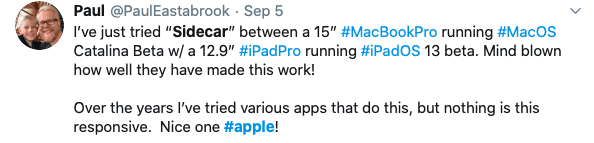
Сјајно је да се ваш иПад екран удвостручи као додатни монитор за ваш Мац који ради под мацОС Цаталина! Ова потпуно нова функција у иПадОС-у је једноставна за подешавање и коришћење.
Ако имате проблема са подешавањем вашег иПад-а као уређаја за приказ Сидецар након ажурирања на иПадОС, дубоко зароните у нашу детаљан водич за решавање проблема са бочним колима.
Проблеми у комуникацији: иМессаге, ФацеТиме, еСИМ и други проблеми у комуникацији на иОС 13 и иПадОС-у
Аппле укључује неколико нових функција за иМессаге и ФацеТиме са иОС 13 и иПадОС-ом, укључујући еСИМ и подршку за дуал СИМ за оба телефона бројеве, бољу претрагу у порукама и нови одељак корисничког профила који вам омогућава да изаберете са ким желите да делите своје име или фотографије са. 
И наравно, ту су и нова анимоји лица са мишем, хоботницом и кравом. А има их и доста нова прилагођавања мемоџија, од шминке до свих врста пирсинга.
Након ажурирања, није неуобичајено да имате проблема са апликацијом Мессагес, ФацеТиме или чак апликацијом Телефон. Хајде да погледамо неке од тих уобичајених проблема.
Проблеми са апликацијом за поруке и иМессаге-ом са иОС 13 и иПадОС-ом
Када први пут отворите Мессагес након ажурирања на иОС 13 или иПадОС, можда ћете видети поруку коју Мессагес индексира. Ако видите ово, не брините – то је очекивани део знатно побољшане функције претраживања у порукама. 
Заглављени на иМессаге-у или ФацеТиме-у чекајући активацију?
Након већег ажурирања за иОС или иПадОС, иМессаге и ФацеТиме ће можда морати да се поново активирају. Повремено се заглаве у овом процесу, посебно када су Аппле-ови сервери затрпани захтевима.
Оно што обично функционише је искључивање иМессаге-а или ФацеТиме-а, затим чекање 20-30 секунди и поновно укључивање да би се приморале услуге да се поново повежу са Аппле-овим серверима.
- За иМессаге: Иди на Подешавања > Поруке > иМессаге
- За ФацеТиме: Иди на Подешавања > ФацеТиме
Да ли у вашим иМессаге разговорима недостају фотографије и прилози?
Једна од најбољих ствари у вези са иМессаге-ом је могућност слања висококвалитетних фотографија пријатељима и породици. Многи од нас су прикупили импресивне колекције фотографија у нашим разговорима, који бележе наше односе у последњих неколико година. 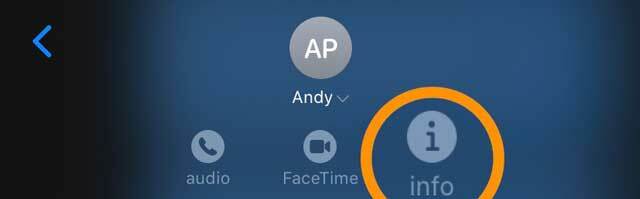
Међутим, забрињавајуће је да су постојеће фотографије нестале из порука у иОС-у 13. Када додирнете дугме „и“ на врху разговора, требало би да видите све своје медије. 
Ако не видите своје фотографије, вероватно је да ваш уређај индексира све ваше поруке за побољшану функцију претраживања.
Требало би да видите да се ваш уређај враћа у нормално понашање након што се ово индексирање заврши — време које је потребно зависи од брзине вашег интернета и количине података у апликацији Мессаге.
У међувремену, још увек можете да се померате кроз разговоре и пронађете фотографије, тако да нису избрисане.
Аппле каже да је ажурирање на иОС 13.2+ решило овај проблем. Да ли вам је ово успело?
Поруке се не синхронизују између уређаја?
Ако се ваше поруке не синхронизују између уређаја, обавезно укључите Поруке у иЦлоуд подешавањима сваког уређаја.
Иди на Подешавања > [Ваше име] > иЦлоуд > Поруке и укључите га за све своје уређаје. 
Ако је већ укључен, покушајте да га искључите, сачекајте 10 секунди или тако нешто, а затим га поново укључите.
Да би се поруке синхронизовале са Мац рачунаром, он мора да покреће мацОС Хигх Сиерра 10.13.5 или новији.
Детаљно зароните у проблеме апликације Мессагес у нашем чланкуиМессаге не ради иОС 13 или иПадОС? Поправи то данас
За проблеме са ФацеТиме-ом, погледајте овај чланак Зашто мој ФацеТиме не ради у иОС-у 13 и иПадОС-у? Како то поправити
Подршка за еСИМ и Дуал-СИМ у иОС-у 13
Наша последња ставка комуникације коју треба да разумемо је еСИМ и иОС 13. Свакако би требало да погледате наш детаљни водич ако размишљате о преласку на е-СИМ са физичке СИМ картице. У њему истичемо различите изборе, опције носача и друге основне ствари. 
Што се тиче питања веза и др подешавања везана за две СИМ картице, погледајте наш водич за дубоко зарон који је ажуриран за иОС 13.
Ако сте надоградили на нови иПхоне и желите да пренесете свој еСИМ на нови уређај, можда бисте желели да погледате овај чланак.
Да ли сте успели да решите проблеме са комуникацијом са иОС 13 или иПадОС-ом? Јавите нам како сте то урадили у коментарима!
Проблеми са синхронизацијом: иЦлоуд, апликација Подсетници, апликација Маил, Аппле Мусиц и још много тога
Осим поште, нисмо наишли на превише проблема током нашег бета тестирања са иОС 13 и иПадОС-ом. Већина проблема који су се појавили првенствено се односе на проблеме са синхронизацијом иЦлоуд-а.
На пример, након ажурирања, открили смо да нисмо могли да пронађемо неке од наших старих белешки или део садржаја ПДФ-а и књига. Најбоље решење које смо пронашли за ово било је укључивање и искључивање бележака или књига у иЦлоуд-у, а затим давање довољно времена отвореним одговарајућим апликацијама за иОС 13 или иПадОС да поново скенирају сав садржај.
Дубоко зароните у проблеме са белешкама са нашим чланком Белешке не раде на иПадОС-у или иОС-у 13
Недостају подсетници или су листе подсетника празне након ажурирања?
Да ли ваше листе подсетника недостају на вашем иПхоне-у након ажурирања на иОС 13?
Ако видите ово, нисте сами. Многи корисници имају овај проблем након ажурирања. Чини се да је основни узрок овог проблема око проблема са иЦлоуд синхронизацијом.
Подсетницима је потребно много времена да се синхронизују на свим уређајима и са иЦлоуд-а уопште. Сачекајте дан или више и надамо се да ће ваше листе подсетника и ставке почети да се попуњавају саме.
Неки корисници су морали да сачекају више од три дана пре него што се врате сви њихови подсетници. Али су се вратили.
Шта ако се моји подсетници не врате?
Надамо се да је иОС 13.1.1 решио овај проблем. Покушали смо да се одјавимо са иЦлоуд-а и поново се пријавимо са ограниченим успехом због овог проблема.
Неки корисници наводе да када отворите своје подсетнике на иЦлоуд.цом, то приморава да се синхронизација настави на вашим уређајима.
У сваком случају, ако сте забринути због изгубљених подсетника, можете их проверити на иЦлоуд.цом да бисте били сигурни да нису избрисани:
- На рачунару идите на иЦлоуд.цом и пријавите се са својим Аппле ИД-ом.
- Кликните на Подсетници и прегледајте све доступне ставке на вашем налогу
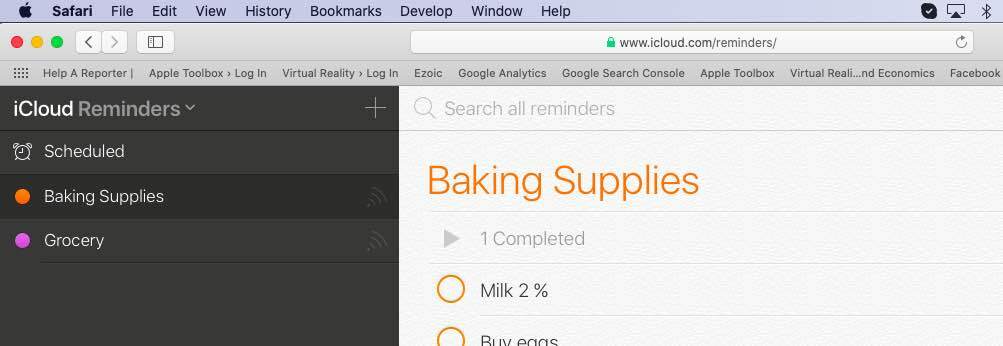
- Ако неки од ваших подсетника недостају на иЦлоуд.цом, кликните на свој налог и изаберите Подешавања налога.
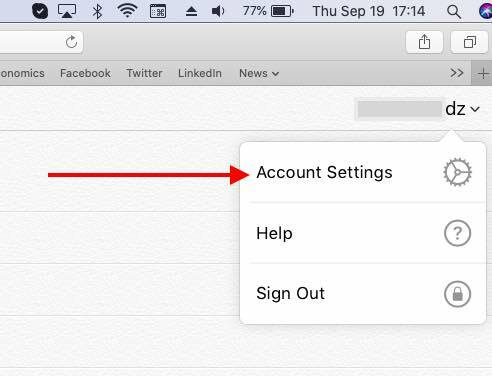
- Померите се до дна странице и пронађите Напредно одељак. Помоћу ове функције можете вратити све изгубљене или избрисане подсетнике
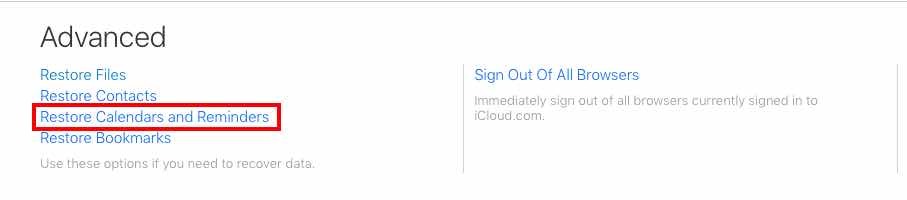
Реч опреза: Ако одлучите да „надоградите“ апликацију Подсетници на иОС 13 да бисте добили нове функције, можда ћете изгубити све функције синхронизације између вашег иПхоне-а и Мац-а.
Синхронизација подсетника са вашим Мац рачунаром ће радити тек након што надоградите на мацОС Цаталина, заказано за издавање касније овог месеца. Ако користите подсетнике на свом Мац рачунару, немојте још надоградити апликацију иОС 13 или иПадОС Реминдерс на свом иПхоне-у или иПад-у.
Дубоко зароните у нову апликацију Подсетници са Ваш водич за подешавање и управљање дељеним листама у новој апликацији Подсетници за иОС 13
Апликација Маил има превише проблема у иОС-у 13 и иПадОС-у
Основна апликација Маил на иОС-у 13 и иПадОС-у има превише проблема, према многим корисницима који су недавно ажурирали свој иПхоне или иПад.
Не можете да верификујете идентитет сервера или немате пошиљаоца/нема предмета у вашим имејловима?
Осим неких проблема везаних за форматирање, главни проблеми који су до сада пријављени су „Није могуће потврдити идентификацију сервера” поруке о грешци приликом отварања е-поште и е-поруке се приказују „Нема пошиљаоца“ или „Без предмета“ или обоје!
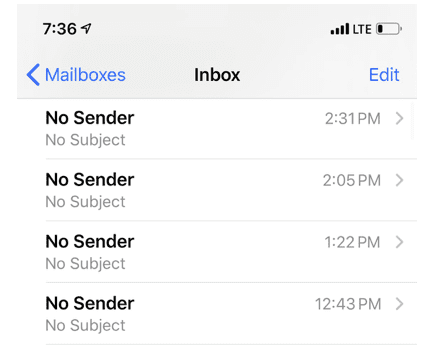
Ажурирање на иОС и иПадОС 13.1+ решава већину проблема са поштом. Да ли вам је ово успело?
Што се тиче прве грешке око идентитета сервера, једини начин да је заобиђете је да уклоните свој налог е-поште, а затим га поново додате. Иди на Подешавања > Налози и лозинке да бисте уклонили и поново додали своје налоге. Осим ако не користите ПОП имејл, не бисте требали изгубити никакве податке овим.
Видели смо „Без пошиљаоца/без предмета” проблем раније у старијим издањима иОС-а. Оно што је тада углавном функционисало је пребацивање датума/времена Аутоматска подешавања и поновно покретање уређаја. Вреди покушати ако имате проблема са овим проблемом.
Не видите ниједну опцију за архивирање, одговор на све или прослеђивање када гледате е-пошту?
иОС 13 и иПадОС су сакрили неке уобичајене опције е-поште као што су одговор свима и прослеђивање поруке.
Када гледате е-пошту, једине опције које сада видите су икона Отпад и Одговори. Нема других опција за иконе у доњем реду као некада.
Али то је лака промена!
Само додирните ту икону за одговор и видећете све додатне опције е-поште, као што су одговор свима, прослеђивање, означавање, померање, архивирање, означавање и тако даље. 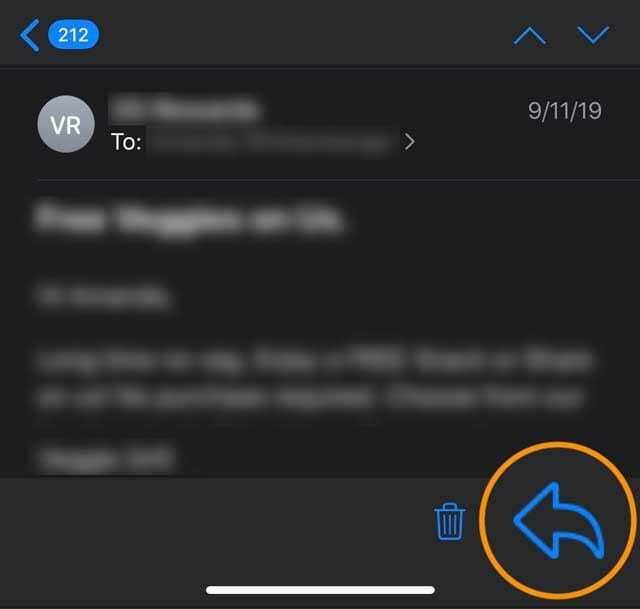
Нисмо сигурни зашто је Аппле направио ову промену јер постоји много празног простора за додатне иконе и опције. Трака подножја иПхоне-а могла би бити испуњена многим корисним иконама и радњама за е-пошту.
Али за сада је оно што јесте. 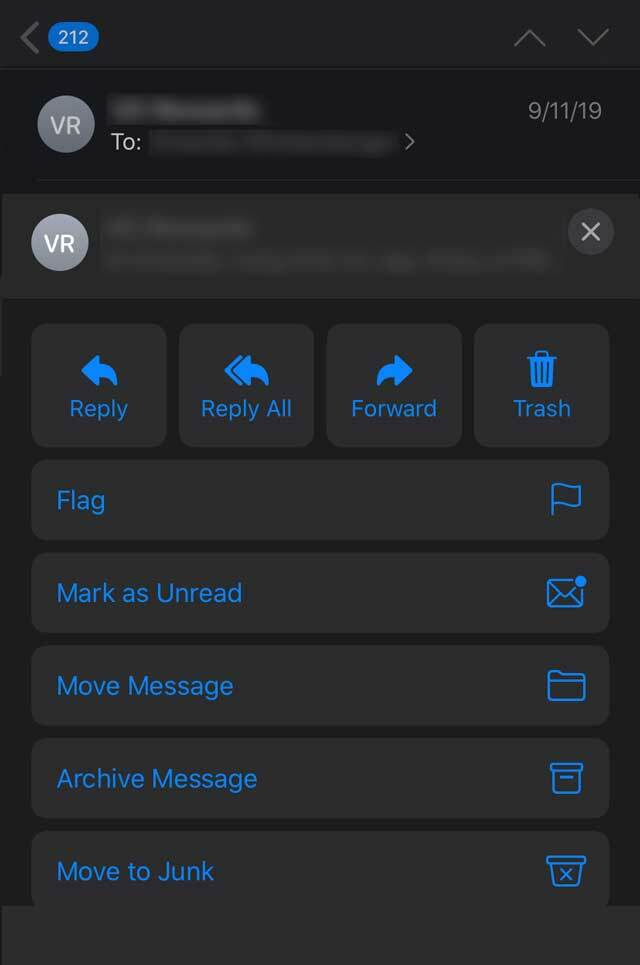
иОС 13.1 и иОС 13.1.1 би требало да реше већину ових проблема везаних за пошту
Нисмо примили ниједан извештај од читалаца са потенцијалним решењем за проблеме у вези са поштом на иОС-у 13.
У међувремену, зашто не бисте погледали апликације за пошту трећих страна или нам реците своје омиљене алтернативе у коментарима.
Аппле музичка библиотека је празна или се не синхронизује након ажурирања на иОС 13
 Неколико корисника је пријавило да се Аппле Мусиц не синхронизује и музичка библиотека је празнаи након ажурирања свог уређаја на иОС 13 или иПадОС.
Неколико корисника је пријавило да се Аппле Мусиц не синхронизује и музичка библиотека је празнаи након ажурирања свог уређаја на иОС 13 или иПадОС.
Видели смо овај проблем са иОС 13 ГМ као и иОС 13.1 Бета 3.
Корисници пријављују да када покушају да пусте песму за коју знају да постоји у њиховој библиотеци, добијају поруку „Ова песма није доступна у вашој земљи или региону“.
- Шта учинити ако песма „тренутно није доступна у вашој земљи или региону“
Добра вест је да ваша Аппле Мусиц библиотека није избрисана и да је још увек уз помоћ неколико дуготрајних корака. За то морате да користите рачунар.
Да бисте вратили своју Аппле Мусиц библиотеку са иОС 13 или иПадОС-ом, мораћете да пратите ове кораке:
- Направите резервну копију вашег иПхоне-а помоћу иТунес-а. Резервна копија на иЦлоуд-у неће помоћи, потребно је да буде резервна копија на иТунес-у.
- Преузмите најновију ИПСВ датотеку за иОС 13 и свој уређај са ипсв.ме или други извор.
- Помоћу иТунес-а вратите свој иПхоне са преузетом ИПСВ датотеком.
- Након што се процес заврши, вратите из резервне копије коју сте направили у првом кораку.
- Поново покрените иПхоне, а затим покрените Аппле музику да бисте проверили
Дубоко зароните у проблеме са Аппле Мусиц-ом у нашем чланку Како да поправите Аппле Мусиц не ради на иПхоне / иПад-у
Плејлисте имају погрешну илустрацију на иОС-у и иПадОС-у 13.1
Ако уживате у стварању много различитих плејлиста за своју музику, можда сте приметили да се уметничко дело у апликацији Аппле Мусиц променило. Многи корисници су приметили да се чини да је уметничко дело сада насумично одабрано, а да не представља нужно песме на вашој листи песама.
Ово је грешка са иОС-ом и иПадОС-ом, али нажалост, није исправљена издавањем 13.1.
Могуће је ручно изабрати уметничко дело које желите са иТунес-а, међутим, то значи да не добијате уметничко дело на листи за репродукцију пресека који је иначе присутан у Аппле Мусиц-у. Једини начин да то добијете је уклањање сваки плејлисту и ручно их поново креирајте.
Алтернативно, сачекајте следеће ажурирање од Аппле-а и надајте се да ће овај пут решити проблем!
Пречице престају да раде са ЦарПлаи-ом у иОС-у 13
Сири пречице су фантастичан алат у иОС-у који постаје моћнији само са иОС-ом 13. Можете их користити за креирање прилагођених функција које контролише Сири за све врсте ствари на вашем уређају.
Многи корисници су паметно креирали Сири пречице за коришћење са ЦарПлаи-ом, како би избегли потребу да гледају свој иПхоне екран током вожње. Али чини се да иОС 13 изазива проблеме са овим јер Сири пречице тренутно не раде са ЦарПлаи-ом у иОС-у 13.
На срећу, имамо неколико предлога које можете да покушате да бисте то решили:
- Поново покренути: Искључите свој иПхоне и систем за забаву у аутомобилу, а затим их поново повежите.
- Искључите и укључите Сири: Пошто Сири пречице користе личног асистента на вашем иПхоне-у, покушајте да га поново покренете да бисте решили проблем. Иди на Подешавања > Сири и Спотлигхт затим укључите све Сири опције да бисте га поново покренули.
- Искључите и укључите Блуетоотх: Отворите апликацију Подешавања и искључите Блуетоотх, сачекајте тренутак пре него што га укључите и поново повежете уређај.
- Ресетујте мрежна подешавања: Ово ресетује све што се тиче мрежа на вашем уређају, укључујући лозинке за Ви-Фи. Иди на Подешавања > Опште > Ресетуј > Ресетуј мрежна подешавања.
Обавестите нас у коментарима за шта користите Сири пречице са ЦарПлаи-ом. Да ли су вам ови савети помогли да то поправите?
Порука Епизода Недоступна у апликацији Подкасти?
Када покушате да пустите епизоду своје омиљене Подцаст емисије, да ли видите поруку о грешци која каже да је епизода привремено недоступна?
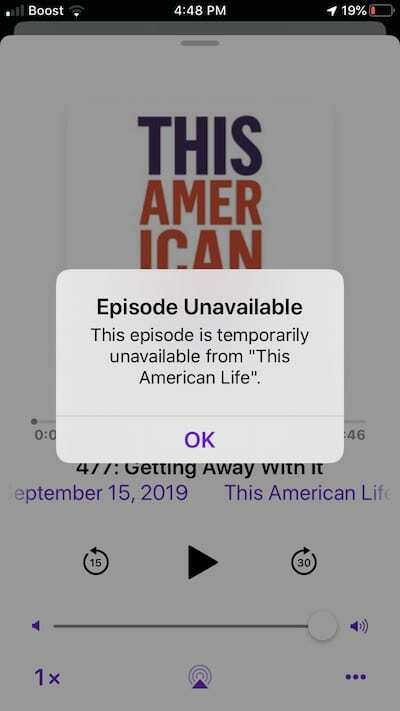
Према нашем искуству, открили смо да се ова порука о грешци првенствено појављује када имате слаб Ви-Фи или мобилни сигнал. Најбољи начин да поправите ову сметњу је да пребаците поставку мобилне мреже за Подцасте на ИСКЉУЧЕНО, а затим на УКЉУЧЕНО, након чега слиједи поновно покретање апликације Подцастс.
Додирните на Подешавања > Целлулар и померите се надоле и пронађите апликацију Подкасти. Пребаците поставку за ћелију овде на ОФФ, а затим на ОН. Сада покушајте и требало би да ради без штуцања! Желимо само да је порука о грешци подеснија.
Проблеми са почетним екраном, апликацијама и 3Д додиром или додиром на додир
иОС 13 и иПадОС доносе 3Д додирне радње свима, укључујући уређаје који раније нису подржавали 3Д Тоуцх.
Витх иОС 13 и иПадОС хаптички и 3Д додир урадите потпуно исте ствари.
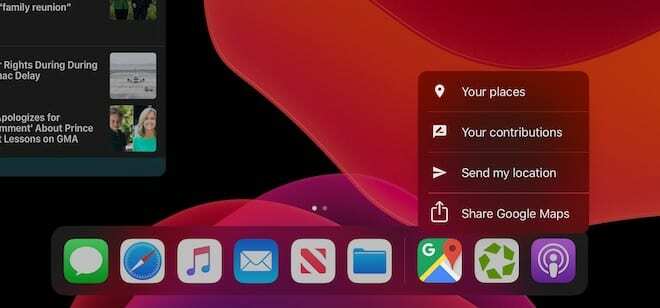
Ови се зову Брзе акције а уз њих, када притиснете и задржите икону апликације, добијате опције за брзо обављање радњи специфичних за апликацију.
На пример, при дугом притиску на Дугме ВиФи у Контролном центру добијате опције за брзо повезивање на доступне мреже без отварања апликације Подешавања. 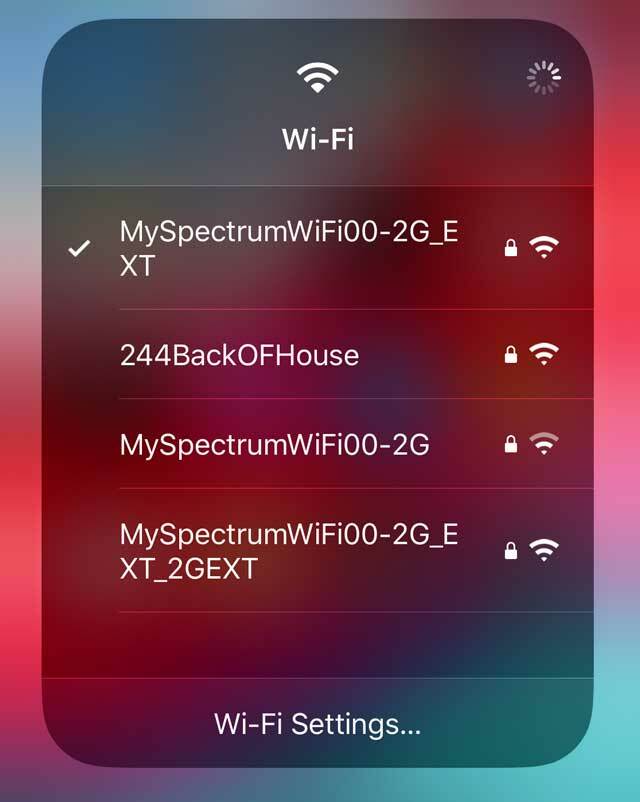
Нажалост, неки људи су веома незадовољни што виде неке 3Д Тоуцх карактеристике, као Поп, напусти сцену.
У овом тренутку не можете да онемогућите дуги притисак да бисте вратили 3Д додирне меније, али добијате повратну информацију када дуго притиснете да бисте приступили опцијама брзе акције.
А с обзиром на то да најновији модели иПхоне 11 не укључују 3Д Тоуцх, нећемо имати другог избора осим да прихватимо брзе акције додира на додир иОС 13 и иПадОС.
Желите да искључите брзе радње?
Нажалост, не, не постоји начин да се онемогуће брзе радње у иОС-у 13 или иПадОС-у. Барем не још.
Дубоко зароните у хаптички додир са Шта је Хаптиц Тоуцх на иПхоне КСР
Да ли су иконе апликација на вашем иПад-у премале или велике?
Са иПадОС-ом, Аппле нам даје неке опције о томе како изгледа наш почетни екран! Ова промена укључује две опције: једну за Више иконе на екрану и једну за Већи иконе на екрану.
Промените изглед почетног екрана вашег иПад-а
- Иди на Подешавања > Почетни екран и базна станица или Подешавања > Приказ и осветљеност
- Померите се надоле до одељка Иконе апликација или Изглед почетног екрана
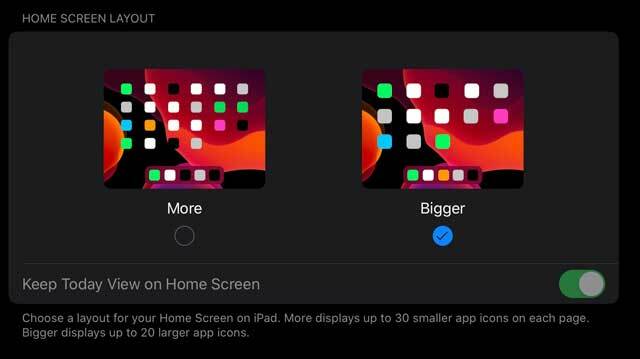
- Изабери Више за мање иконе и више икона апликација на екрану — такође имате опцију да их прикажете Тодаи Виев на почетном екрану
- Изабери Већи за веће иконе са мање апликација на сваком екрану — Тодаи Виев се не приказује на вашем почетном екрану
Да бисте сазнали више о опцијама почетног екрана иПадОС-а, погледајте овај чланак: Прилагодите иконе апликација на почетном екрану и Тодаи Виев у иПадОС-у
Иконе апликација још увек нису довољно велике?
Ако избор већег за изглед вашег почетног екрана није довољан, можете експериментисати са опцијама приступачности вашег иПад-а за Зоом. Уз зум, не постоји јединствена величина за све, тако да ћете морати да тестирате варијације да бисте пронашли шта најбоље одговара вама и вашим очима!
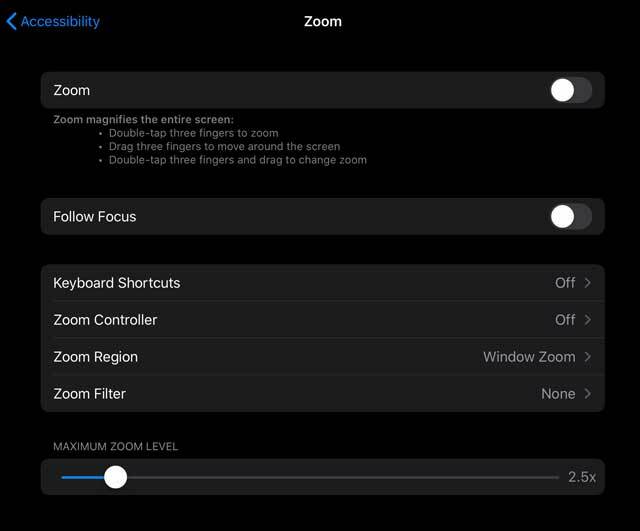
- Иди на Подешавања > Приступачност
- Славина Зоом
- Искључи Зоом на
Једном, експериментишите са подешавањима зумирања која вам најбоље одговарају!
-
Пратите Фоцус: Пратите своје изборе, тачку уметања текста и куцање.
- Када је омогућен Фокус за праћење, добијате и опције за Паметно куцање: Пребаците се на зумирање прозора када се појави тастатура
- Пречице на тастатури: Укључите пречице на тастатури да контролишете зумирање
- Зоом Цонтроллер: Укључите контролер, подесите радње контролера и подесите боју и непрозирност
- Зоом Регион: Одаберите зумирање преко целог екрана или зумирање прозора
- Зоом Филтер: Изаберите Ништа, Обрнуто, Нијансе сиве, Обрнуте нијансе сиве или Слабо осветљење
- Максимални ниво зумирања: Превуците клизач да бисте подесили ниво
Недостају апликације на почетном екрану вашег иПхоне-а након ажурирања иОС 13 или иПадОС-а?
Ако апликација коју увек користите није на почетном екрану након ажурирања на иОС 13 или иПадОС, превуците прстом кроз све почетне екране апликације да бисте видели да ли је премештена током ажурирања.
Обично видите да су иОС или иПадОС премештене и недостајуће апликације на последњи почетни екран. Ако не можете да га пронађете, повуците надоле да бисте приступили Спотлигхт-у и покушајте да га потражите.
Ту је и нова ставка за брзу акцију Преуредите апликације када дуго притиснете икону апликације или фасциклу на почетном екрану или у Доцк-у.
За више информација о томе како да уредите или избришете апликације на почетном екрану, погледајте овај чланак: Како избрисати и преуредити апликације на почетном екрану за иПхоне или Пад
Не можете да преуредите иконе апликација? Не можете да избришете или преместите апликације? Апликације не остају на новој локацији или у новој фасцикли?
Неки читаоци откривају да њихове апликације не остају у фасцикли или локацији. Други корисници не могу да бришу апликације као некада и уместо тога погледајте мени Брзе радње.
Да бисте преместили или преуредили апликације
- Ставите прст на апликацију коју желите да преместите
- У менију Брза радња додирните Преуреди.

Морате да изаберете „Преуреди апликације“ да бисте могли да избришете белешке. - Ваше апликације се тресу
- Поново додирните апликацију и превуците икону апликације тамо где желите, одржавајући доследан притисак на апликацију док се крећете — ако подигнете прст, апликација се враћа на првобитно место. Ако вам не ради, притисните јаче икону апликације!
- Спустите апликацију на жељену локацију и отпустите сав притисак прстима
Да бисте избрисали апликације, притисните икону апликације мало дуже него што сте навикли да радите – наставите да је држите чак и када се појави мени Брзе радње. На крају, иконе ће почети да се померају, а затим можете да је пустите. Након тога, избришите све апликације које желите као и обично!
Ако се ваше апликације не држе својих нових локација, погледајте подешавања зумирања:
- Иди на Подешавања > Приступачност > Зумирање и искључите га. Затим поново померите своје апликације и проверите да ли се овај пут држе!

- Неки читаоци су открили да је онемогућавање КуицкПатх подешавања за слајд за куцање решило проблем за њих. Иди на Подешавања > Опште > Тастатура > искључите Превуците да бисте откуцали
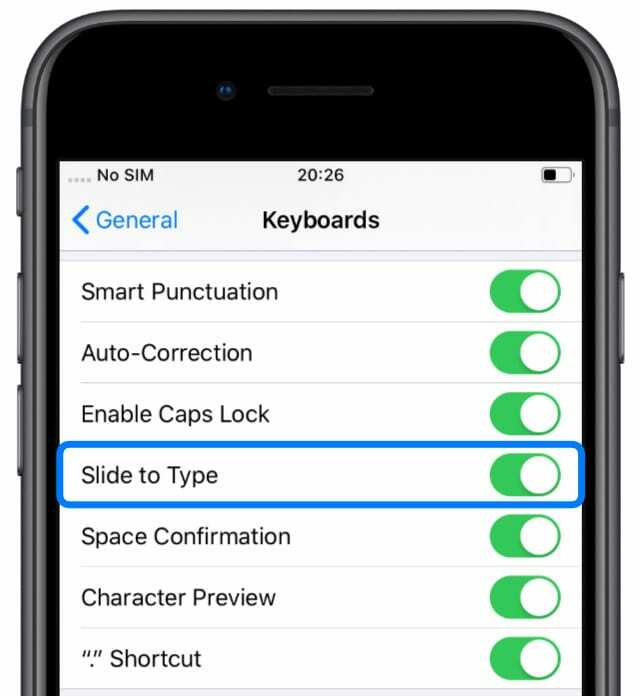
Куцање КуицкПатх не ради ако је поставка Слиде то Типе искључена.
Да ли ваш иПхоне, иПад или иПод тоуцх касни када се крећете између почетних екрана?
Многи корисници иОС 13 и иПадОС-а приметили су заостајање приликом пребацивања између екрана на почетном екрану свог уређаја. Оно што је некада било глатко, сада је нервозно и муцаво. Чини се да је то проблем обраде, који је лако решити смањењем транспарентности на вашем уређају.
Обично се то дешава када корисници имају много фасцикли на свом почетном екрану. Транспарентност ових фасцикли је превише захтевна за процесор док их превлачите преко позадине. Надамо се да ће Аппле ово поправити у будућим ажурирањима, али у међувремену можете смањити транспарентност:
- Иди на Подешавања > Приступачност > Величина екрана и текста.
- Укључите опцију да Смањите транспарентност.
Слиде Овер је замућен у иПадОС-у
иПадОС уводи или унапређује многе сјајне функције управљања задацима на иПад-у, укључујући Слиде Овер. Ова функција вам омогућава да „превучете“ уску верзију својих апликација са десне стране екрана дајући брз приступ другим апликацијама без напуштања оне у којој се налазите.
Неколико корисника је наишло на проблем где се цео екран замагљује док улазе у прекидач апликације Слиде Овер — што се ради превлачењем нагоре из прозора Слиде Овер.
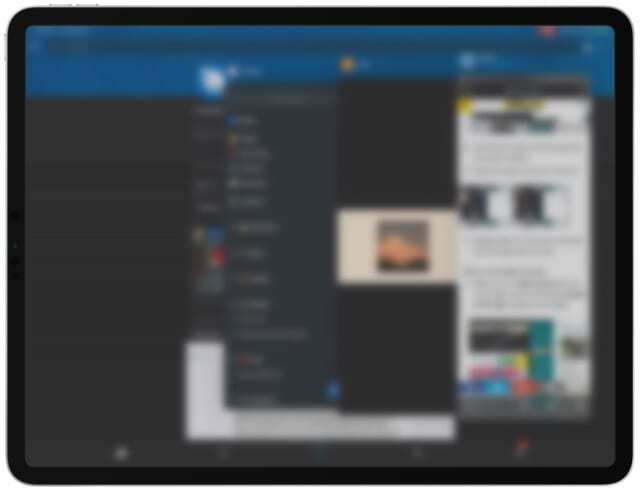
Овај проблем је лако решити поновним покретањем уређаја. Ако то не успе, идите на Подешавања > Опште > Ресетуј > Ресетуј сва подешавања.
Како сте поправили замућену грешку Слиде Овер? Обавестите нас у коментарима!
Превлачење нагоре са почетне траке не ради на иПхоне Кс или новијем?

Неколико корисника је открило да не могу да затварају апликације, мењају апликације или чак да се врате на почетни екран на свом иПхоне Кс или новијем. Након што превучете нагоре да бисте откључали уређај, гест престаје да ради у иОС-у 13. Једини начин да затворите апликацију је принудно поновно покретање.
Не губите време на враћање софтвера на свом уређају за ову исправку, јер не функционише! Неки корисници верују да је ово повезано са поправкама екрана трећих страна.
У напоменама о издању, Аппле каже да иОС 13.1 поправља обавештење за препознавање екрана трећих страна. Али они не помињу исправљање ове проблематичне грешке.
У међувремену, укључите софтверско дугме Почетна помоћу АссистивеТоуцх:
- Иди на Подешавања > Приступачност > АссистивеТоуцх.
Да ли је ажурирање на иОС 13.1+ решило овај проблем за вас? Обавестите нас у коментарима!
Да ли ротација екрана не ради након ажурирања иОС-а?
Прво проверите да ли имате омогућена подешавања зума преко Подешавања > Приступачност > Зумирање. Привремено их искључите и видите да ли можете да ротирате екран.
Ако то није успело, искључите тамни режим и отворите Контролни центар и видите да ли можете да закључате или откључате оријентацију екрана. Ако јесте, покушајте да промените оријентацију екрана и видите да ли је тамни режим изазвао проблем.
Ако се овај проблем појави на видео снимцима, поставите их на цео екран, а затим ротирајте уређај.
Не можете да пронађете где да ажурирате апликације у Апп Сторе-у?
Ниси ти, то је Аппле!
Да бисте направили места за картицу Арцаде у Апп Сторе-у, Аппле је померио картицу Ажурирања до подешавања вашег налога. Додирните слику профила или икону профила у горњем десном углу да бисте пронашли све функције ажурирања.
Такође можете дуго да притиснете икону Апп Сторе-а да бисте приказали мени за брзе радње са брзим приступом функцији ажурирања. 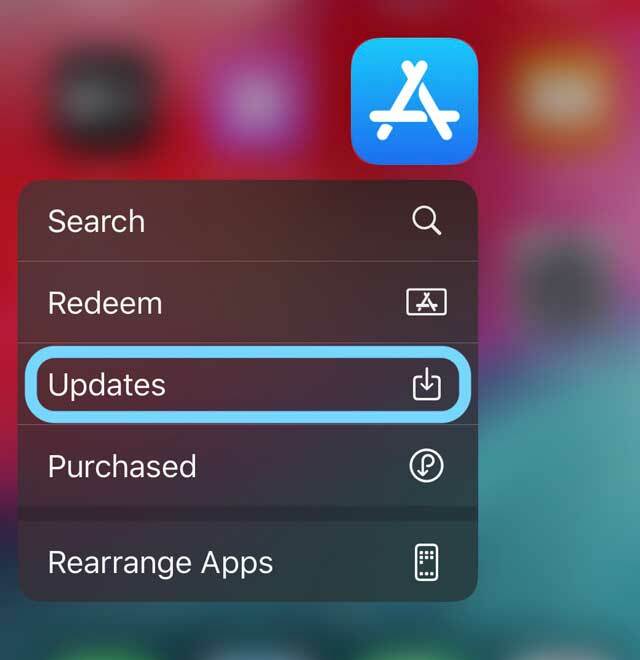
Да ли су камера и блиц престали да раде када сте ажурирали на иОС 13?
Неколико корисника, укључујући власнике потпуно новог иПхоне 11 Про, имало је проблема са камером и блицем камере у иОС 13. Чини се да камера престаје да ради – не приказује ништа осим црног екрана и дугмета затварача – за неке несрећне кориснике.
Многи су успели да реше ово поновним покретањем или принудним поновним покретањем својих уређаја. Међутим, ако то не успе, покушајте да привремено промените квалитет видеа у подешавањима камере:
- Иди на Подешавања > Камера.
- Славина Видео запис и смањите квалитет на 720п.
Проблеми са камером се протежу од задње камере до проблема са предњом камером. Иако је ово најистакнутије код апликација трећих страна као што је Снапцхат. Вероватно ће решење за ово доћи када Снапцхат ажурира њихову апликацију како би је учинио компатибилнијом са иОС 13.
Неки корисници су открили да је предња камера затамњена за апликацију ФацеТиме. Али ово се лако поправља принудним поновним покретањем уређаја.
Дееп-Диве сазнајте о најновијим функцијама камере са Ево главних нових функција камере на иПхоне 11 и иПхоне 11 Про
ВеЦхат не ради са иОС 13
ВеЦхат, ако нисте чули за њега, је оно што добијате када комбинујете Фацебоок и ВхатсАпп у потпуно нову апликацију. Веома је популаран у многим земљама и многи га људи користе за управљање својим независним пословима, као и за дружење.
Нажалост, изгледа да постоји много проблема са компатибилношћу са ВеЦхат-ом и иОС-ом 13. За многе кориснике, ВеЦхат уопште не функционише, иако су неки од њих успели да поправе ово тако што су отишли на Подешавања > Опште > Ресетуј > Ресетуј сва подешавања.
Ако зависите од ВеЦхат-а, не препоручујемо вам да надоградите на иОС 13 док се ови проблеми не отклоне у будућим ажурирањима.
Календари креирају дупликате рођендана за ваше контакте
Иако је Аппле већ објавио иОС 13, можда ће бити потребно мало времена да све друге Аппле услуге и услуге трећих страна неометано раде са њим. Један од очигледних симптома овога је да се дуплирани рођендани појављују у апликацији Календари.
Неки корисници су пронашли чак три дуплирана рођендана додата у њихов календар за исти контакт. Када додирнете ове рођенданске догађаје, већина њих се не повезује са важећом контакт картицом.
Аппле каже да је овај проблем решен у ажурирању за иОС 13.1+ и иПадОС. Да ли вам је то успело?
Ако ажурирање није успело, најбоље решење које смо пронашли за ово је да поништимо синхронизацију и поново синхронизујемо налоге које повезују ваши рођендани са иЦлоуд-а, налога е-поште или друштвених медија.
- Идите на Подешавања > Лозинка и налози:
- Додирните сваки налог е-поште и искључите Контакте.

Искључите и укључите контакте за сваки од ваших налога.
Фотографије падају када померате
Корисници са више од само неколико стотина фотографија на својим уређајима — што је већина нас ових дана — имају проблем где се апликација „Фотографије“ руши када се крећете кроз њих.
Обично можете да додирнете врх Фотографије апликације да бисте се брзо померили до својих најстаријих фотографија и видео записа. Али ако ово урадите у иОС-у 13 и иПадОС-у, апликација Пхотос се руши, враћајући вас на почетни екран.
Још увек нисмо наишли на решење за ово и то није обрађено у Апплеовим белешкама о издању за иОС 13.1.
Да ли знате како да поправите ову грешку? Обавестите нас у коментарима како бисмо то могли да поделимо са другим читаоцима!
Други проблеми и исправке у вези са апликацијама за иОС 13 или иПадОС
Пошто су многе апликације доживеле промену у функционалности, ево списак наших најбољих чланака са саветима и триковима за иОС 13 и иПадОС:
- Где су подешавања приступачности у иОС-у 13 и иПадОС-у? Пронашли смо и више!
- Где је Цамера Ролл у иОС 13 и иПадОС-у?
- ЦарПлаи не ради након ажурирања иОС-а, како да поправите
- Како максимално искористити иПадОС форматирање текста у Маил-у
- Проблеми са пријављивањем на Гмаил и аутентификацијом са Аппле Маил-ом? Испробајте ове савете!
- Белешке не раде на иПадОС-у или иОС-у 13? Ево неколико корисних савета и трикова
- Ваш водич за подешавање и управљање дељеним листама у новој апликацији Подсетници за иОС 13
- Приложите слике, везе и још много тога у Подсетнике да бисте могли да их примените на вашем иПхоне-у или иПад-у
- Како понављати или насумично мењати песме у апликацији Музика на иОС-у 13
- Сири не најављује ваше поруке на вашим АирПодс или Беатс? Како поправити
- иПхоне се заглавио при ажурирању иЦлоуд поставки током инсталације или враћања иОС-а?
- Како да укључите или искључите тастатуру за превлачење у текст на вашем иПхоне-у или иПад-у
- иЦлоуд резервна копија се неће завршити и други проблеми у вези са резервном копијом, водич за решавање проблема
- Сада можете да користите Куицк Ацтионс и Пеек на било ком иПхоне-у или иПад-у који користи иОС 13
Имате ли још савета и трикова за решавање проблема са апликацијама у иОС-у 13 или иПадОС-у? Јавите нам шта су у коментарима!
Проблеми са снагом и перформансама
 Баттери блуес
Баттери блуес
Након великог ажурирања, сасвим је нормално да видите смањене перформансе батерије неколико дана док оперативни систем поново индексира ствари у позадини.
Ако се трајање батерије не побољша у року од неколико дана, покрените апликацију Подешавања и идите на Батерија > Здравље батерије.
Овде погледајте све препоруке које Аппле жели да усвојите. Идентификујте апликације које троше превише батерије и прегледајте детаље извештаја о здравственој употреби батерије.
На крају, ево листе 9 специфичних подешавања у иОС-у 13 које можете још једном да проверите да бисте били сигурни да максимизирате перформансе батерије иПхоне-а на иОС-у 13.
Не може да се напуни преко 98%
Неки корисници не могу да напуне своје иОС 13 или иПадОС уређаје преко 98% без обзира колико дуго га оставе на пуњачу. Чини се да није важно колико дуго чекате, не можете увек да добијете последњих 2% наплате!
Поновно покретање иПхоне-а или иПад-а пружа привремену поправку. За сада, предлажемо да занемарите последњих 2%, јер није добра идеја да оставите уређај напуњен дуже него што је потребно.
Дубоко зароните у батерију у свом уређају са Зашто није добра идеја да калибришете батерију на вашем иПхоне-у, иПад-у или иПод-у
иОС 13 и иПадОС су прилично брзи када су у питању перформансе
Апликације се отварају без икаквих проблема и нема одложених анимација. Ако из неког разлога приметите да ваш иПхоне или иПад слаби у перформансама након ажурирања, погледајте савете у наставку:
- иПхоне ради споро? Убрзајте га помоћу ових 7 једноставних савета
Надамо се да ће вам овај свеобухватни водич за решавање проблема бити од помоћи. Не заборавите да ажурирате свој иПхоне на иОС 13.1 пре него што покушате инсталирајте ватцхОС 6 на вашем Аппле Ватцх-у.
Можда ћете морати да ресетујете Аппле Ватцх пре него што на њега стигну обавештења. Држите дигиталну круну и бочно дугме док се на екрану не појави Аппле.
Проблеми са брзином за кориснике иПад Аир 2
Изгледа да иПад Аир 2 пати од тога да је један од најстаријих уређаја који је још увек компатибилан са иПадОС-ом. Као резултат тога, неколико читалаца се бори са озбиљним проблемима са брзином, где може потрајати 20 минута само за навигацију кроз Подешавања.
Једина ствар која је до сада пронађена да реши овај проблем је брисање и враћање вашег уређаја из резервне копије. То можете учинити из Подешавања > Опште > Ресетуј > Обриши сав садржај и подешавања.
Али вероватно је брже вратити уређај користећи Рецовери Моде.
- Коришћење режима опоравка иОС (иПхоне, иПад и иПод) за решавање проблема
Проблеми са иПад Про 10,5-инчним на иПадОС-у 13.1
Неки несрећни власници иПад Про 10,5 инча су потпуно престали да раде након надоградње на иПадОС 13.1. Након што је иПад Про укинут новим софтвером, не можете га поправити принудним поновним покретањем или враћањем уређаја.
Једино решење у овом тренутку — док Аппле не закрпи овај софтвер — јесте да ставите свој иПад Про 10,5 инча у ДФУ режим и вратите га на иОС 12.4.1.
Овај проблем се не дешава сваком иПад Про-у, можда ћете имати више среће покушавајући да надоградите софтвер по други пут.
Дееп-Диве вратите на стабилну верзију иОС-а пратећи ова упутства за старије верзије иОС-а
Плати унапред
Ако имате проблем или решење (или чак примедбу), поделите са нама и нашим читаоцима у одељку за коментаре испод.
Даћемо све од себе да помогнемо у решавању било каквих проблема... а ако не знамо одговор или решење, можда би други читалац!
И проверите поново током наредних неколико недеља јер планирамо да ажурирамо овај чланак разним саветима/триковима/поправкама на основу е-порука и коментара наших читалаца.

Дан пише туторијале и водиче за решавање проблема како би помогао људима да на најбољи начин искористе своју технологију. Пре него што је постао писац, дипломирао је технологију звука, надгледао поправке у Аппле Сторе-у и чак је предавао енглески у Кини.